PowerShell における文字列の配列
- PowerShell 文字列の配列
- 方法 1: 組み込みメソッドを使用して文字列の配列を宣言する
-
方法 2:
System.Collections.Arraylistを使用して文字列の配列を宣言する - 文字列の配列の長さを取得する
- 文字列の配列の型を取得する
- 文字列を文字列の配列に追加する
- 文字列の配列内で文字列を見つける
- 文字列の配列内で文字列のケースを変更する
- 文字列の配列に対するすべての既存メソッドを取得する
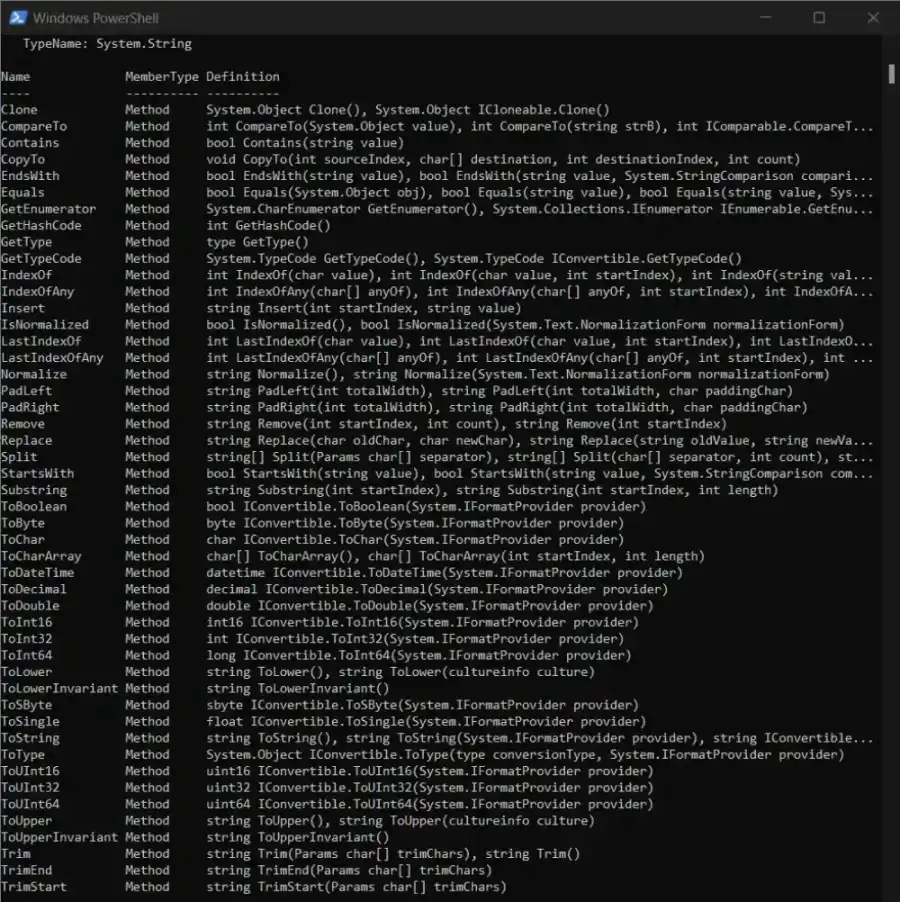
このチュートリアルは、PowerShell で文字列の配列を作成する方法を示しています。
PowerShell 文字列の配列
PowerShell では、文字列の配列を宣言するためのさまざまな方法があります。このチュートリアルでは、文字列の配列を宣言するさまざまな方法と、文字列の配列にアクセスする方法を示します。
方法 1: 組み込みメソッドを使用して文字列の配列を宣言する
最初の方法は、組み込みの PowerShell メソッドによって文字列の配列を宣言することで、1 行で文字列の配列を宣言します。コマンドを見てみましょう:
$DemoArray = @("This is Delftstack1", "This is Delftstack2", "This is Delftstack3", "This is Delftstack4")
echo $DemoArray
上記のコードは、文字列の配列を作成し、それを印刷します。出力を見てみましょう:
This is Delftstack1
This is Delftstack2
This is Delftstack3
This is Delftstack4
方法 2: System.Collections.Arraylist を使用して文字列の配列を宣言する
System.Collections.Arraylist は、配列と配列リストを作成するために使用される PowerShell クラスです。このクラスを使用するには、まずこのクラスのオブジェクトを作成する必要があります。
コマンドを見てみましょう:
New-Object -TypeName System.Collections.Arraylist
$DemoArray = [System.Collections.Arraylist]@("This is Delftstack1", "This is Delftstack2", "This is Delftstack3", "This is Delftstack4")
echo $DemoArray
上記のコードは、PowerShell の System.Collections.Arraylist クラスを使用して文字列の ArrayList を作成します。出力を見てみましょう:
This is Delftstack1
This is Delftstack2
This is Delftstack3
This is Delftstack4
文字列の配列の長さを取得する
文字列の配列を変数 $DemoArray に宣言したので、この長さを取得するには変数と一緒に Length メソッドを使用する必要があります。コマンドを見てみましょう:
$DemoArray.Length
この Length メソッドを組み込みメソッドで実行することを確認してください。出力を見てみましょう:
19
19
19
19
System.Collections.Arraylist の文字列の配列でこの Length メソッドを使用すると、それぞれの文字列の長さが表示されます。例を見てみましょう:
New-Object -TypeName System.Collections.Arraylist
$DemoArray = [System.Collections.Arraylist]@("This is Delftstack1", "This is Delftstack2", "This is Delftstack3", "This is Delftstack4")
$DemoArray.Length
上記のコードは、配列内の各文字列の長さを出力します。出力を見てみましょう:
19
19
19
19
文字列の配列の型を取得する
PowerShell の GetType() メソッドを使用して配列の型を取得することができます。上記の 2つの方法について、文字列の配列の型を取得してみましょう。
方法 1:
$DemoArray = @("This is Delftstack1", "This is Delftstack2", "This is Delftstack3", "This is Delftstack4")
$DemoArray.GetType()
上記のコードは、最初の方法を使用して文字列の配列の型を取得します。出力を見てみましょう:
IsPublic IsSerial Name BaseType
-------- -------- ---- --------
True True Object[] System.Array
方法 2:
$DemoArray = [System.Collections.Arraylist]@("This is Delftstack1", "This is Delftstack2", "This is Delftstack3", "This is Delftstack4")
$DemoArray.GetType()
上記のコードは、System.Collections.Arraylist メソッドを使用して文字列の配列の型を取得します。出力を見てみましょう:
IsPublic IsSerial Name BaseType
-------- -------- ---- --------
True True ArrayList System.Object
データ型の名前は Name 列に格納されているため、最初の方法のデータ型は Object であり、2 番目の方法のデータ型は ArrayList です。BaseType 列は、システム内のデータ型を示します。
配列の場合、それは常に System.Array であり、文字列または ArrayList の場合、それは System.Object になります。
文字列を文字列の配列に追加する
文字列の配列に文字列を追加または付加するには、+= 連結演算子を使用できます。たとえば、配列にいくつかの文字列を追加したい場合は、次のコマンドを使用します:
$DemoArray += @("This is Delftstack5", "This is Delftstack6", "This is Delftstack7", "This is Delftstack8")
配列に文字列を追加し、長さを確認して、配列を印刷する例を試してみましょう。例を見てみましょう:
$DemoArray = @("This is Delftstack1", "This is Delftstack2", "This is Delftstack3", "This is Delftstack4")
echo $DemoArray
$DemoArray += @("This is Delftstack5", "This is Delftstack6", "This is Delftstack7", "This is Delftstack8")
$DemoArray.Length
echo $DemoArray
上記のコードは、文字列の配列を作成し、それを印刷し、さらに 4つの文字列を追加し、配列の長さを確認し、最後に配列を印刷します。出力を見てみましょう:
This is Delftstack1
This is Delftstack2
This is Delftstack3
This is Delftstack4
8
This is Delftstack1
This is Delftstack2
This is Delftstack3
This is Delftstack4
This is Delftstack5
This is Delftstack6
This is Delftstack7
This is Delftstack8
文字列の配列内で文字列を見つける
PowerShell で文字列の配列内で文字列を見つけるのは簡単です。Contains() メソッドを使用し、パラメーターとして見つけたい文字列を指定します。
このメソッドは、文字列が見つかると true を返し、見つからないと false を返します。配列を使って例を試してみましょう:
$DemoArray = @("This is Delftstack1", "This is Delftstack2", "This is Delftstack3", "This is Delftstack4")
$DemoArray.Contains("This is Delftstack1")
$DemoArray.Contains("This is Delftstack5")
このメソッドは、contains() メソッド内で指定された文字列を探し、文字列が見つかると true を返し、見つからないと false を返します。出力を見てみましょう:
True
False
文字列の配列内で文字列のケースを変更する
文字列の配列内で文字列のケースを変更することもできます。この目的のために、ケースをそれぞれ小文字と大文字に変換する toLower() と toUpper() メソッドを使用します。
例を試してみましょう:
$DemoArray = @("This is Delftstack1", "This is Delftstack2", "This is Delftstack3", "This is Delftstack4")
$DemoArray = $DemoArray.toLower()
echo $DemoArray
$DemoArray = $DemoArray.toUpper()
echo $DemoArray
上記のコマンドは、配列の文字列を小文字と大文字に変換します。出力を見てみましょう:
this is delftstack1
this is delftstack2
this is delftstack3
this is delftstack4
THIS IS DELFTSTACK1
THIS IS DELFTSTACK2
THIS IS DELFTSTACK3
THIS IS DELFTSTACK4
文字列の配列に対するすべての既存メソッドを取得する
Get-Member メソッドと -MemberType を使用して、文字列の配列に利用可能なすべてのメソッドを取得できます。文字列の配列に利用可能なすべてのメソッドを取得するために、次のコマンドを実行します:
$DemoArray | Get-Member -MemberType Method
上記のコードは、配列 $DemoArray に利用可能なすべてのメソッドを取得します。出力を見てみましょう:
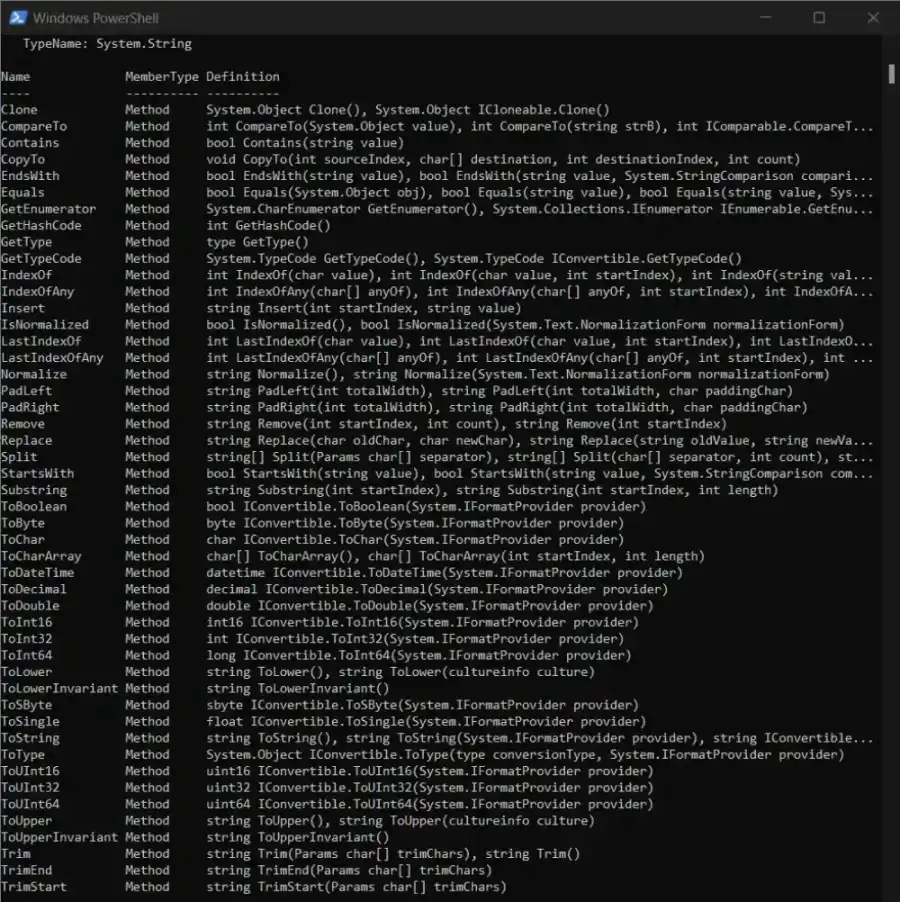
Sheeraz is a Doctorate fellow in Computer Science at Northwestern Polytechnical University, Xian, China. He has 7 years of Software Development experience in AI, Web, Database, and Desktop technologies. He writes tutorials in Java, PHP, Python, GoLang, R, etc., to help beginners learn the field of Computer Science.
LinkedIn Facebook関連記事 - PowerShell Array
- PowerShell でオブジェクトの配列にオブジェクトを追加する方法
- PowerShell 多次元配列
- PowerShell 配列から重複値を削除する方法
- PowerShell で CSV ファイルを配列にインポートする方法
- PowerShell で配列を関数に渡す方法
- PowerShell で空の配列の配列を作成する方法
